Notez cet article :
3.2/5 | 5 avis
Cet article vous a été utile ?
Oui
Non
Vous avez noté 0 étoile(s)
Sommaire
Procédure
Un sous-domaine est une partie d'une adresse d'un site qui précède le nom de domaine. Le sous-domaine est séparé de son domaine par un point. Ce dernier permet de découper son site internet en plusieurs parties comme par exemple https://aide.lws.fr. La partie "aide" est un sous-domaine de lws.fr.
Cette fonctionnalité est très utilise sur lorsque vous désirez scinder votre site en plusieurs parties (aide, blog, photos par exemple). Lors de l'utilisation de cette fonctionnalité, un nouveau répertoire sera créé à l'intérieur de votre espace web afin de vous permettre de gérer votre sous-domaine.
Ce tutoriel va vous permettre d'apprendre à configurer un sous-domaine sur votre hébergement Web.
Les sous-domaines sont très pratiques pour scinder un site en plusieurs sections distinctes, avec chacun une adresse bien définie. Ils évitent également de devoir faire appel à des noms de dossier trop longs.
1. Connectez vous à votre compte cPanel, faites défiler la page et cliquez sur l'icône "Sous-domaines"
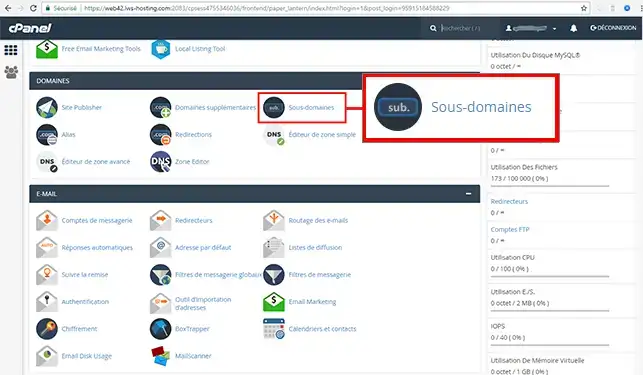
2. Remplissez les champs demandés puis cliquez sur le bouton "Créer" :
Sous-domaine: Si votre nom de domaine est "exemple.com" et que le sous-domaine est "blog.exemple.com", ne mettez que "blog" comme sous domaine.
Domaine: Choisissez dans la liste le domaine auquel sera rattaché le sous-domaine
Racine du document: La racine est définie de façon automatique par cPanel. Le dossier porte en principe le même nom que le sous-domaine. Il est possible de changer le chemin d'accès. Si vous définissez le chemin d'accès "public_html" ou "www", le sous-domaine sera redirigé à la racine de votre espace Web.
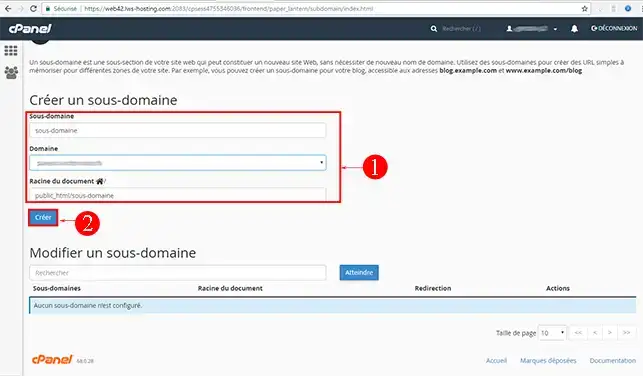
Votre sous-domaine est crée immédiatement :
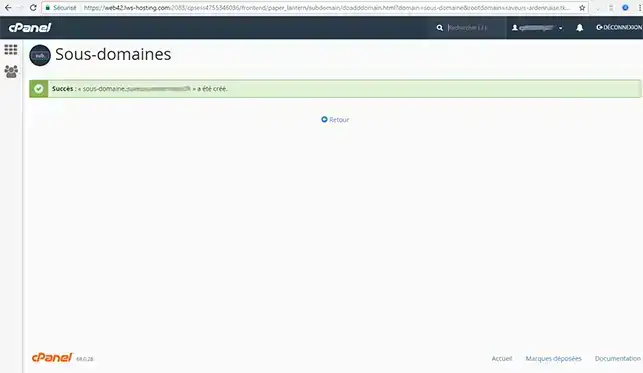
Vous avez besoin d'aide concernant l'utilisation de cPanel ?
Consultez toutes nos vidéos de formation cPanel
Il vous est possible de modifier un sous-domaine existant en vous rendant dans la rublique "Domaine" et en cliquant sur l'onglet "sous-domaine".
Les actions qui peuvent être effectuées sont les suivantes:
Vous êtes maintenant en mesure d'ajouter et de modifier un sous-domaine sur votre hébergement Web cPanel proposé par LWS. Un sous-domaine est très utilise si vous décidé de scinder votre site en plusieurs thèmes (photos, aides, blogs par exemple).
N'hésitez pas à partager vos remarques et vos questions!
Notez cet article :
3.2/5 | 5 avis
Cet article vous a été utile ?
Oui
Non
2mn de lecture
Comment créer un domaine supplémentaire dans cPanel ?
3mn de lecture
Comment garer un domaine dans cPanel ? (redirection web)
4mn de lecture
Comment manipuler les enregistrements dans la zone DNS de cPanel ?
2mn de lecture
Comment réinitialiser la zone DNS de votre nom de domaine sur cPanel ?
Bonjour,
Merci de votre retour.
Lors de la création d'un sous-domaine, celui-ci n'a pas de tableau de bord approprié, la gestion se fera sur le même tableau de bord que votre domaine.
Le sous-domaine est affecté à un dossier dans l'espace de fichiers, qui par défaut prendre le nom du sous-domaine.
L'outil Softaculous vous permettra d'installer des CMS, tel que Wordpress. (Utiliser Softaculous)
Je vous remercie de votre attention et reste à votre disposition pour toute autre question ou complément d'information.
Nous vous invitons à contacter notre service support à travers votre espace client, afin de vous apporter une aide si vous rencontrez des difficultés quelconque. (Contacter le support LWS)
Cordialement, L'équipe LWS
Bonjour,
Je vous remercie pour votre message.
La création d'un sous-domaine est quasiment instantanée. Cependant, l'enregistrement dans la Zone DNS doit être propagé à l'ensemble des acteurs d'internet afin qu'ils le prennent en compte. Cette opération prend en général 2 à 6H mais peut aller jusqu'à 24H pour certains opérateurs télécom.
Cordialement, L'équipe LWS